在当今这个信息化高速发展的时代,笔记本电脑已成为我们工作和生活中不可或缺的工具。然而,即使是最先进的设备,也偶尔会遇到网络连接问题。如果你的笔记本电脑...
2025-07-08 10 笔记本电脑
华为笔记本以其精致的工艺和强大的性能,赢得了众多用户的喜爱。随着数据存储需求的不断增长,升级硬盘以获得更大的存储空间成为了一项热门需求。本文将详细介绍如何为华为笔记本升级至4TB硬盘,提供全面、浅显易懂的升级步骤,确保即使是电脑初学者也能顺利完成硬盘升级。
在动手升级之前,用户需要确认笔记本型号是否支持4TB硬盘。可以通过华为官方网站提供的产品支持页面,或使用华为笔记本自带的硬件检测工具查询。还需留意笔记本的硬盘接口类型,比如SATA或NVMeM.2接口,这是因为不同类型的接口支持不同形态和性能的硬盘。

在升级硬盘之前,应准备好以下工具和设备:
1.适合笔记本硬盘接口的4TB硬盘。
2.精密螺丝刀套装。
3.静电腕带,以防止静电损坏电脑内部元件。
4.数据备份设备,如移动硬盘或云服务。
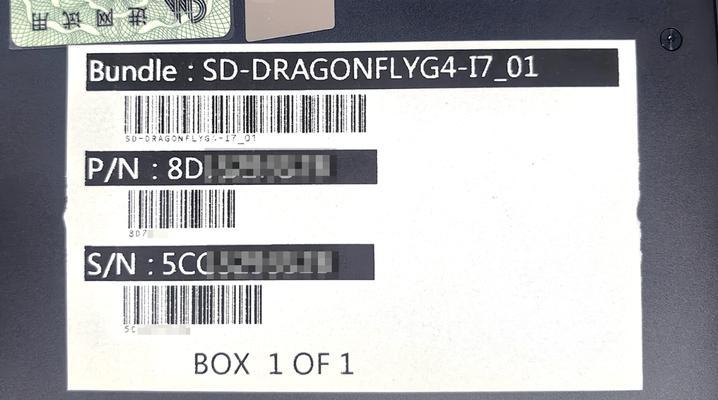
升级硬盘时要确保笔记本安全,首先需要关闭笔记本,并从电源插座上拔下变压器。取出电池(如果笔记本电池是可拆卸的)。若电池不可拆卸,请确保已关闭笔记本电源,并至少等待一分钟,让电容放电完毕。

使用螺丝刀拆下笔记本底部的盖板螺丝,打开盖板后,仔细观察硬盘的位置和固定方式。通常硬盘会通过螺丝固定在笔记本底板上。
轻轻地取下固定硬盘的螺丝,将硬盘从笔记本中取出。在这个过程中要稳稳地握住硬盘,避免硬盘从高处跌落。
将新的4TB硬盘按照拆卸时的相反顺序安装到笔记本中。确保硬盘上的接口与笔记本中的接口相匹配,然后用螺丝固定硬盘。不要过紧,以免损坏硬盘。
硬盘安装完毕后,用户可以重装系统到新硬盘,或者使用数据备份设备将旧硬盘的数据恢复到新硬盘上。若选择重装系统请确保拥有合法的系统安装盘以及激活码。
完成安装后,重启笔记本并进入系统,检查硬盘是否被正确识别,且容量显示无误。可使用系统自带的磁盘管理工具或第三方软件进行硬盘健康状况的检测。
在升级硬盘过程中可能会遇到以下问题,这里提供相应的解决方法:
硬盘未被识别:检查接口连接是否牢固,确保硬盘无物理损伤。
系统无法启动:检查是否正确安装了操作系统,或尝试使用系统恢复功能。
数据丢失或损坏:使用数据恢复软件尝试恢复数据,或咨询专业人士。
升级硬盘到4TB是一个提升存储能力的绝佳方案,但请记住,不同的笔记本型号和配置可能会有不同的升级要求和步骤。在进行升级之前,请仔细阅读笔记本的用户手册或咨询专业技术支持。通过上述步骤,您就可以为您的华为笔记本进行一次成功的硬盘升级了。
标签: 笔记本电脑
版权声明:本文内容由互联网用户自发贡献,该文观点仅代表作者本人。本站仅提供信息存储空间服务,不拥有所有权,不承担相关法律责任。如发现本站有涉嫌抄袭侵权/违法违规的内容, 请发送邮件至 3561739510@qq.com 举报,一经查实,本站将立刻删除。
相关文章

在当今这个信息化高速发展的时代,笔记本电脑已成为我们工作和生活中不可或缺的工具。然而,即使是最先进的设备,也偶尔会遇到网络连接问题。如果你的笔记本电脑...
2025-07-08 10 笔记本电脑

随着科技的发展,笔记本电脑已成为大学生学习和生活的一部分。然而,随之而来的充电线管理问题也日益凸显。今天,我们将探讨笔记本电脑充电线在寝室的整理方法和...
2025-07-06 14 笔记本电脑

在数字化办公和学习的大潮中,笔记本电脑搭配手写笔已经成为许多专业人士和创意工作者的新标配。手写笔不仅可以提供精准的绘画、书写体验,还能让操作更加便捷。...
2025-07-05 10 笔记本电脑

达瓦笔记本电脑设置指南:一步一步教你全面设置在当今快节奏的数字时代,一台性能优越、设置简便的笔记本电脑对工作和学习至关重要。达瓦笔记本电脑以其出色...
2025-07-04 10 笔记本电脑

在处理文本时,插入横杠是一项基本需求,无论是为了撰写文档、编写代码还是进行数学符号的表示。戴尔作为知名的笔记本电脑品牌,其产品的键盘布局与快捷键可能与...
2025-07-03 11 笔记本电脑

笔记本电脑在我们的日常工作中扮演着重要角色,它们不仅是我们办公的伙伴,同时也代表着我们个人的品味和风格。许多人在购买笔记本电脑后,会为它们贴上个性化的...
2025-07-03 12 笔记本电脑